谷歌浏览器如何滚动截屏长图
谷歌浏览器如何滚动截屏长图
谷歌浏览器如何滚动截屏长图?使用浏览器截图是我们日常工作中非常常用的操作,如今各大浏览器几乎都拥有截屏功能,不同的浏览器截屏的方式会有所不同,谷歌浏览器是如今最受欢迎的一款网络浏览器软件,很多小伙伴想使用这款浏览器截取页面长图,不少小伙伴还不知道如何操作。下面就让小编给大家带来谷歌浏览器滚动截屏长图操作技巧,大家快来学习看看吧。
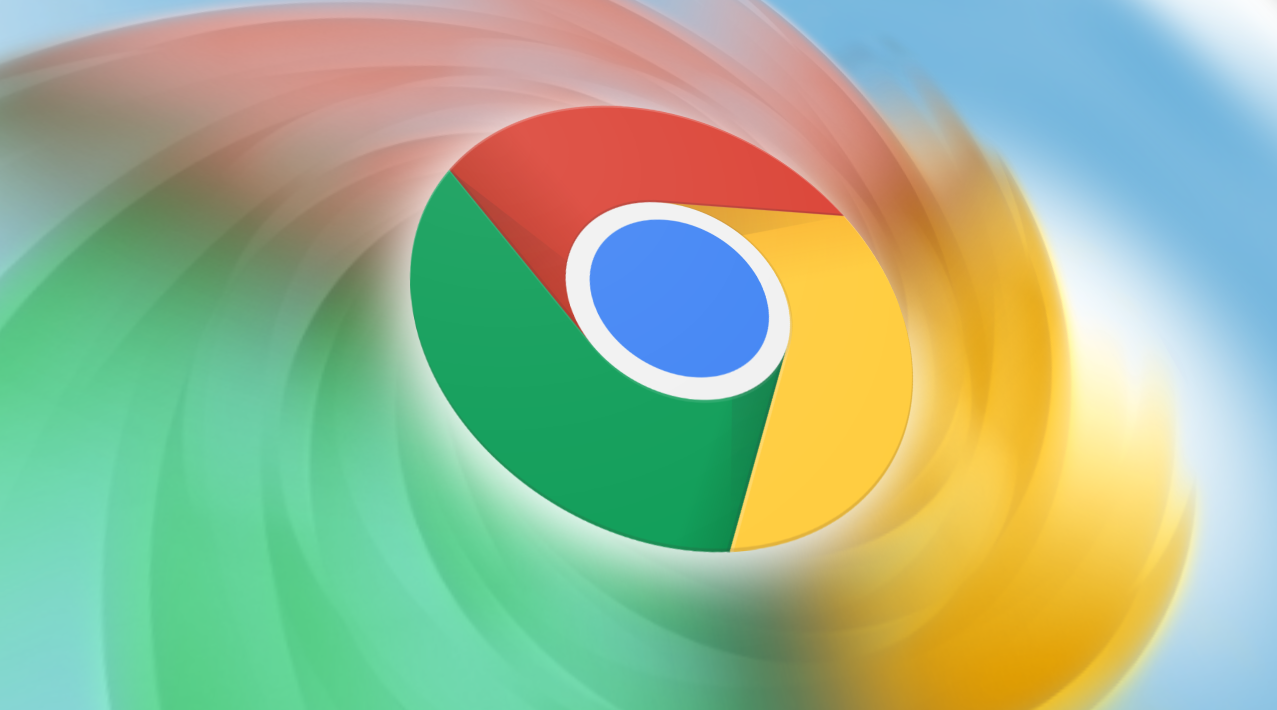
谷歌浏览器滚动截屏长图操作技巧
1、打开谷歌浏览器,依次点击右上角“更多--更多工具--开发者工具”(如图所示)。
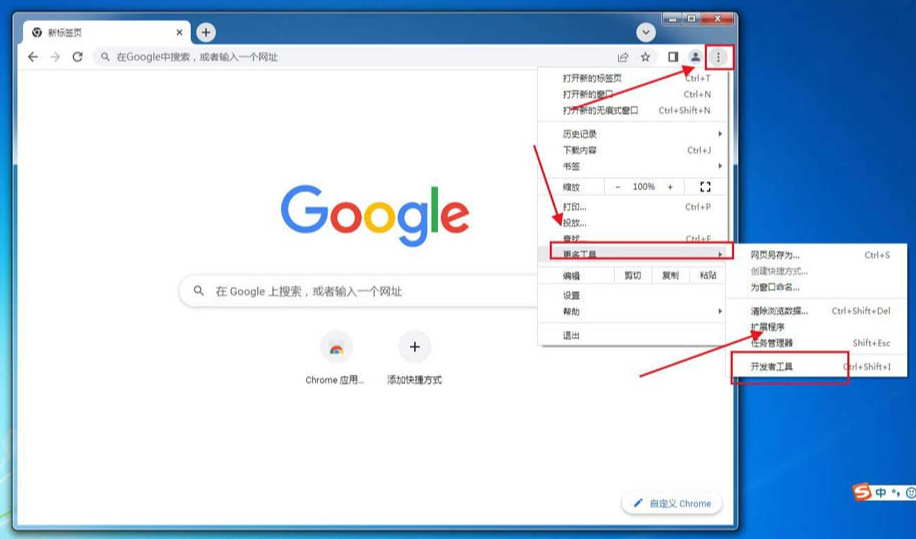
2、在开“开发者工具”页面按下快捷键“Ctrl+Shift+P”调出搜索框(如图所示)。
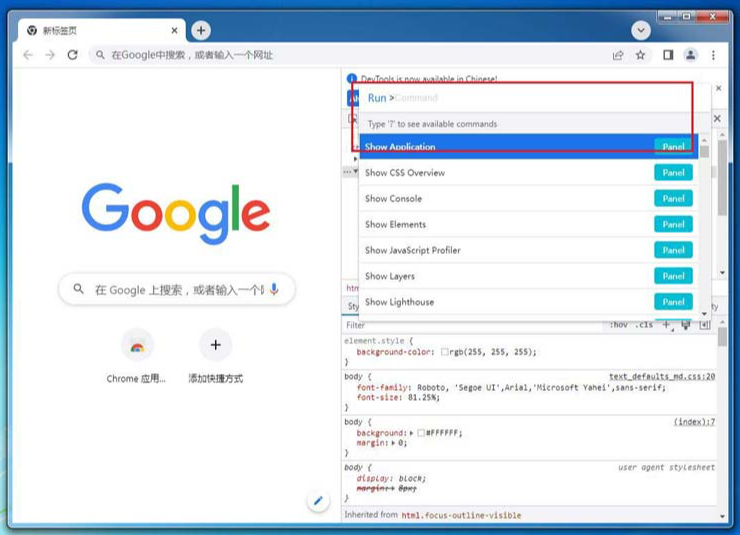
3、在搜索框中输入“full”,点击下面搜索结果中的“Screenshot capture full size screenshot ”(如图所示)。
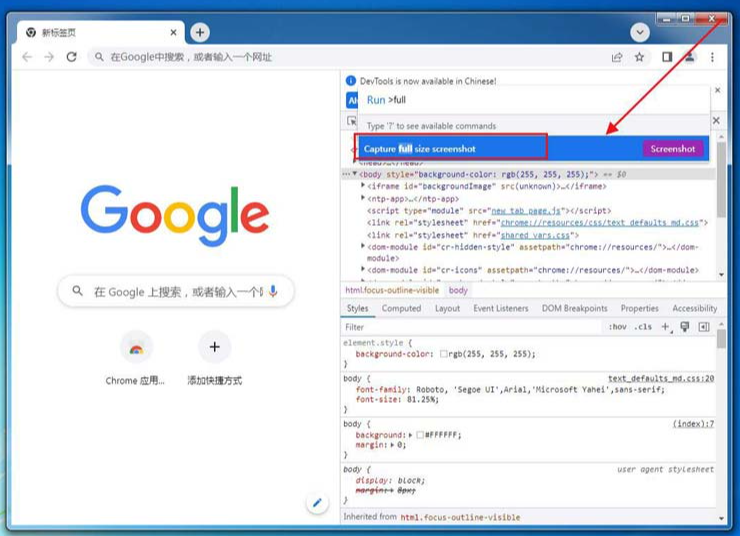
4、打开“下载内容”就可以看到一个图片文件,这就是整个网页的长截图,双击即可打开查看(如图所示)。
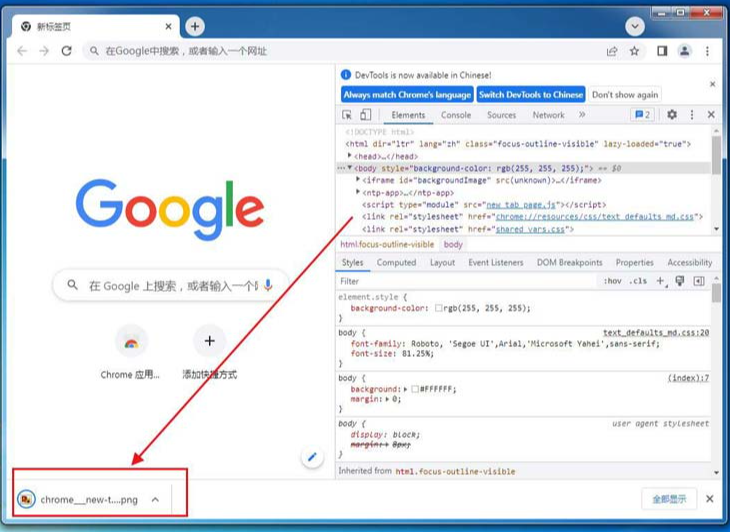
以上就是【谷歌浏览器如何滚动截屏长图?谷歌浏览器滚动截屏长图操作技巧】的全部内容啦,有需要的朋友千万不要错过了。
上一篇:苹果电脑打不开谷歌浏览器怎么办 下一篇:谷歌浏览器怎么收藏常用网址
